Online og offline måter å beskjære videoer uten vannmerke enkelt og raskt
Fikk du vannmerkede utdata når du bare ønsket å beskjære videoene dine? Vel, vi må være enige om at det er mange gratisverktøy der ute som legger inn logoene deres på utgangene våre, selv med hvor enkel oppgaven er. Ja, noen brukere har ikke noe imot vannmerker på videoene sine, men mange flere er ikke flinke til det. På den annen side kan det være gratis verktøy som gir uvannmerkede utganger, men de fleste av dem er farlige å bruke. Heldigvis har vi bestemt oss for å samle de enkleste måtene online og offline verktøy til beskjær video uten vannmerker. Med forsikringen om å gi deg den beste opplevelsen på oppgaven din, la oss alle se de nevnte beste verktøyene nedenfor.
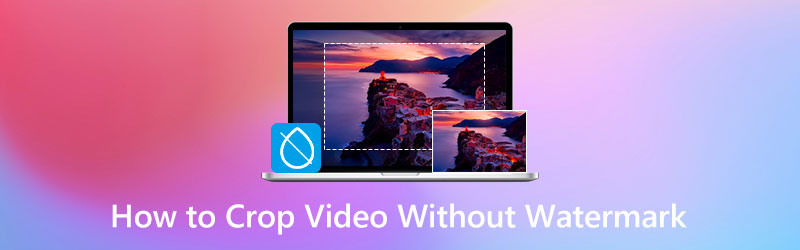
SIDEINNHOLD
Del 1. Den enkleste og effektive måten å beskjære video uten vannmerke frakoblet
Her er den velkjente videoredigeringsprogramvaren som ikke krever noen erfaring med videoredigering, Vidmore Video Converter. Det er en enkel, men kraftig programvare med en videoklipper lagt til verktøykassen. Dette videobeskjæringsverktøyet beskjærer video uten vannmerke, selv om du bruker gratis prøveversjon. Og du vil bli overrasket over at du med vilje kan sette et personlig vannmerke på videoen din og fjerne den når du vil som en del av de mange verktøyene den tilbyr. Videre kommer den med avanserte teknologier som er selve grunnen til styrken til alle funksjonene til Vidmore Video Converter. Disse avanserte teknologiene sikrer også videofilene dine, noe som gjør verktøyet mer pålitelig å bruke. For å gi deg ideer om disse teknologiene er AI for videoredigerere, maskinvare og GPU-akseleratorer drevet av Intel QSV, NVIDIA CUDA, NVENC og AMD APP.
På toppen av det, bortsett fra å beskjære videoer uten vannmerke, med den enkleste navigasjonen, lar den deg også jobbe med 4K-videoer på en tapsfri måte. Dessuten vil du også nyte prosessen med videotransformasjonsarbeidet som dette verktøyet fremmer, for det lar deg transformere dem til mer enn 200 forskjellige formater du ønsker. For ikke å nevne de mange forhåndsinnstillingene du kan optimalisere for å gjøre videofilen din mer personlig.
- En intuitiv og flerbruksprogramvare.
- Den støtter mer enn 200 videotyper.
- Høy effektivitet på 4K-videoredigering.
- Drevet av avansert teknologi.
- Infundert med en rekke videoredigeringsverktøy.
- Den beskjærer flere videoer samtidig.

1. Beskjær flere videoer via konvertering
Trinn 1. Installer programvaren
Last ned og installer Vidmore Video Converter på din PC. Du kan gjøre dette raskt ved å klikke på nedlastingsknappene ovenfor.
Trinn 2. Last opp videofilen
Etter installasjonsprosessen starter du den og begynner å laste opp videoene dine. For å gjøre det, kan du dra og slippe filene i den midtre delen av grensesnittet. Alternativt kan du trykke på Legg til filer knapp.
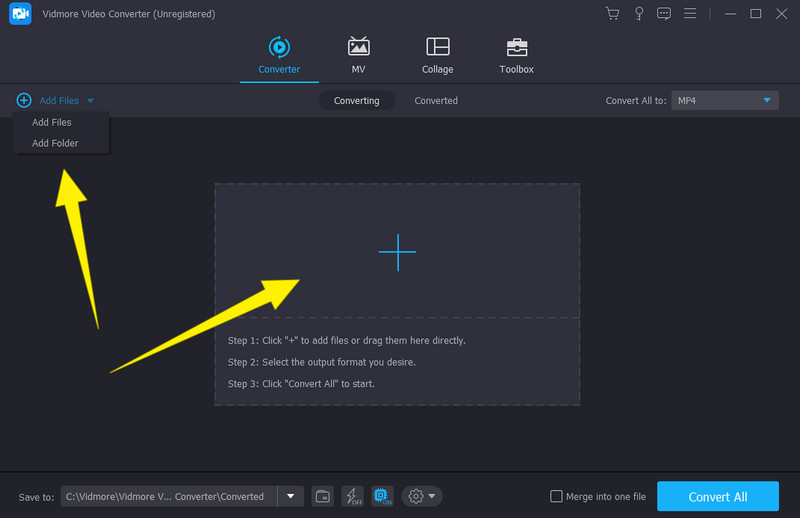
Trinn 3. Begynn å beskjære
Når alle videoene er lastet opp, klikker du på Stjerne symbol under én fil. Deretter, etter å ha klikket, åpnes et nytt vindu, hvor du må navigere under Roter og beskjær alternativ. Begynn å beskjære videoen ved å kontrollere den gule Sizing Bar som videoen fra venstre har. Juster den til du når ønsket avling. Du kan også fritt navigere i de andre forhåndsinnstillingene der inne. Ikke glem å trykke på Gjelder for alle fanen hvis du ønsker å hente endringene i alle filene dine, og klikk på OK fanen etterpå.
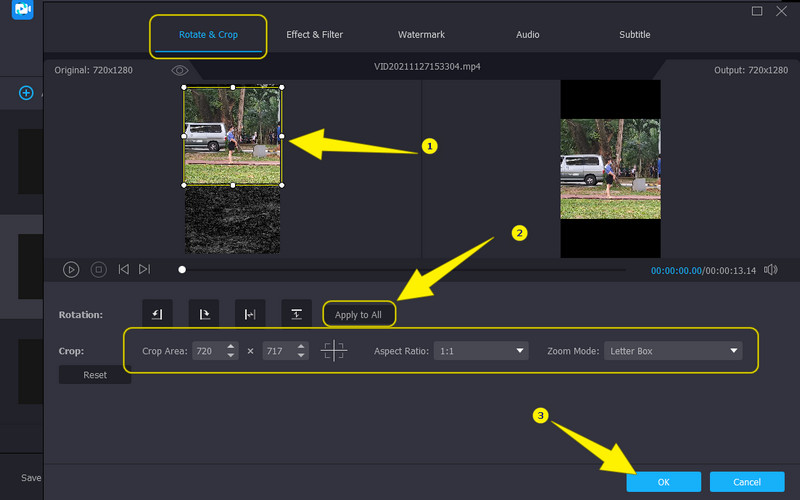
Trinn 4. Konverter videofilene
Når alle videoer er beskåret, kan du nå bruke endringene ved å konvertere dem. Men før du behandler dem, sørg for å dobbeltsjekke utdataformatene. Deretter trykker du på Konverter alle og vent til den raske prosessen er ferdig.
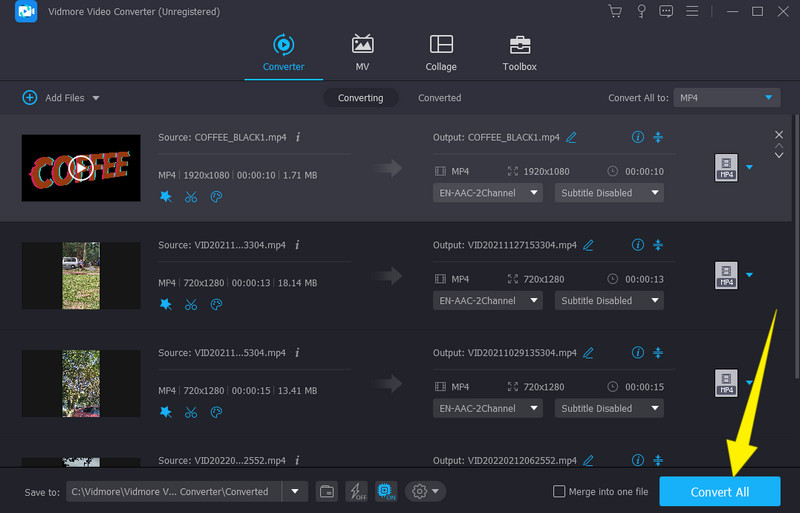
2. Beskjær enkelt video uten vannmerke via Video Cropper
Trinn 1. Når du starter programvaren, trykker du på Verktøykasse menyen, og velg Video Cropper verktøy. Last deretter opp en enkelt fil når et vindu vises.
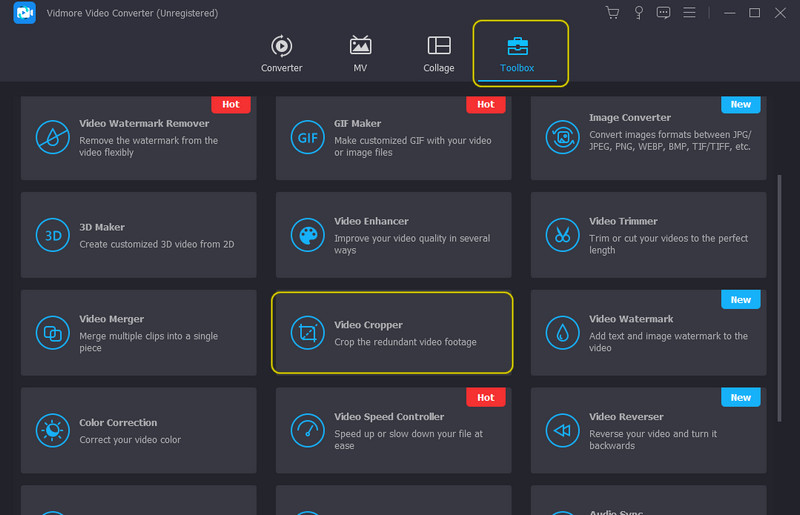
Steg 2. Etter det kan du begynne å justere dimensjonene til videoen i det nye vinduet. Du vil legge merke til at det er lagt til Produksjon forhåndsinnstilt i dette vinduet. Få tilgang til den hvis du vil tilpasse videoens oppløsning, kvalitet, format osv.
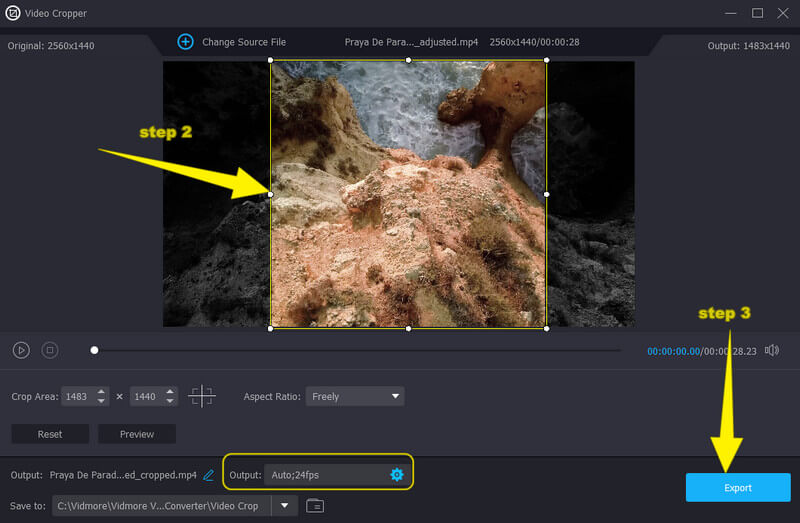
Trinn 3. Slutt til slutt på Eksport knappen for å lagre og laste ned den beskårede videoen.
Del 2. Hvordan beskjære video uten vannmerke enkelt på nettet
Hvis du ikke liker å installere et verktøy på datamaskinen din, så her er denne Ezgif Video Crop som du kan stole på. Det er et verktøy som lar deg beskjære videoer på nettet uten vannmerke og med enkel navigering. En måte denne Ezgif-videobeskjæringen kan hjelpe deg med videobeskjæringsoppgaven din, er dens evne til å jobbe med en rekke videotyper eller formater. Der du kan beskjære en video med en MOV, WEBM, MP4, AVI, 3GP, FLV, MPEG og mange andre, og garanterer at du sliter med alle videofilene du har på enheten din. I mellomtiden lar Ezgif Video Crop deg slette delene av videoen du ønsker å eliminere. Du kan eliminere dem fra videoen ved å justere linjen automatisk ved hjelp av markøren, som er den raskeste måten. I tillegg har du valget mellom å beskjære videoen manuelt ved å justere sideforholdet og kryptere ønsket verdi for dimensjonen til videoen. Nå, her er de detaljerte trinnene for å endre størrelsen på en video på nettet uten vannmerke.
Trinn 1. På nettleseren din, besøk hovednettstedet til Ezgif Video Crop. Når du kommer til verktøyet, trykker du på Velg Fil for å spore videoen du vil beskjære. Deretter trykker du på Last opp video knappen for å importere den.
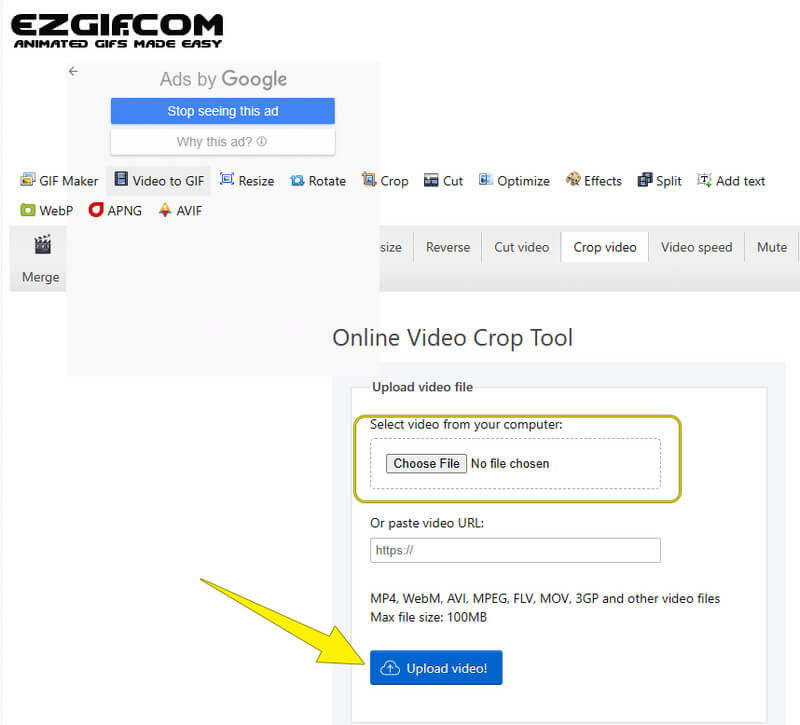
Steg 2. Etter det kan du begynne å beskjære ved å klikke på Beskjær video knapp. Deretter begynner du å justere videoen ved å justere forhåndsinnstillingene gitt under forhåndsvisningen. Ellers kan du bare justere linjen på selve bildevisningen.
Trinn 3. Når du har oppnådd ønsket dimensjon, klikker du på Lagre knapp. Og last ned filen etterpå.
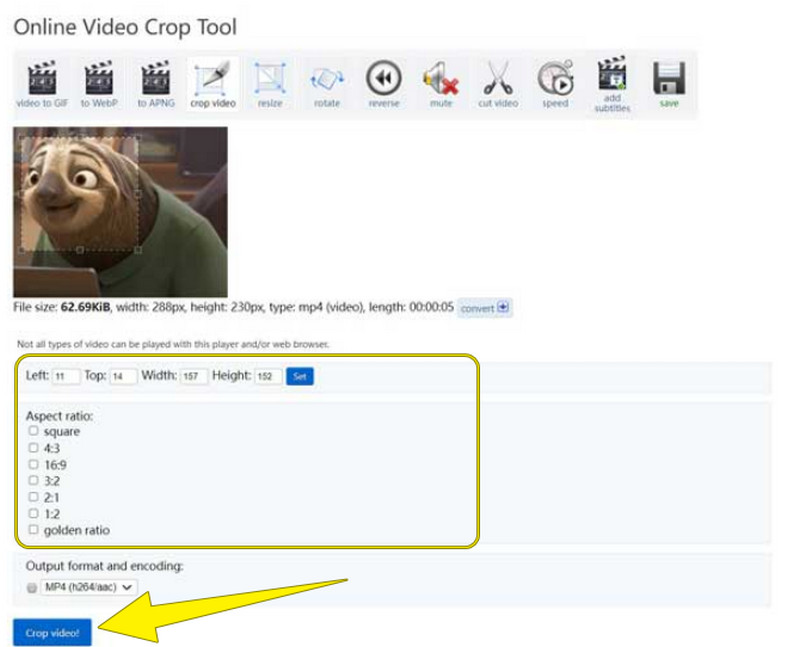
Del 3. Vanlige spørsmål om beskjæring av uvannmerkede videoer
Hvorfor kommer videoene mine med vannmerker etter beskjæring?
Kanskje du bruker et verktøy som vannmerker utdata. Nå, hvis du vil bli kvitt vannmerkene fra videoene dine, bruk vannmerkefjerneren til Vidmore Video Converter.
Har Windows 10 et innebygd beskjæringsverktøy?
Dessverre kommer Photios-appen til Windows 10 bare med en trimmer og en kutter.
Kan jeg beskjære vannmerket til videoen?
Det kommer an på. Hvis du eier videoen, kan du gjøre det. Men juridisk sett kan du ikke beskjære videoen uten eierens samtykke hvis videoen ikke er din.
Senker beskjæring kvaliteten på videoen?
Ikke egentlig. Det er imidlertid fortsatt verktøy som gjør at videoen ødelegger kvaliteten når den beskjæres. Derfor, hvis du vil være trygg med kvaliteten, bruk Vidmore Video Converter.
Konklusjon
Der har du det, den raskeste og enkleste metoden beskjær video uten vannmerke. Bruk den elektroniske måten hvis du vil ha et verktøy som er raskt å få tilgang til, men for en profesjonell opplevelse innen videoredigering, bruk Vidmore Video Converter.



